See artikkel näitab, kuidas installida ja konfigureerida KVM oma ArchLinuxi süsteemis.
1. osa: KVM-i installimine
KVM-i installiprotseduur on veidi keeruline, kuna kõigepealt peate kontrollima süsteemi vajalike eelduste olemasolu.
1. samm: kontrollige, kas pole virtualiseerimise tuge
Kui soovite kontrollida, kas teie arvutis on virtualiseerimine lubatud, väljastage järgmine käsk:
$ LC_ALL = C lscpu | grep virtualiseerimine
KVM-i käitamiseks mõeldud riistvara andmed on Inteli protsessorite jaoks VT-x ja AMD-protsessorite jaoks AMD-V. Seega, kui teie süsteemil on riistvara virtuaalsete masinate loomiseks, näete kuvatavas tekstis järgmist:
Virtualiseerimine: VT-x
või
Virtualiseerimine: AMD-V
Kui kumbagi neist ei kuvata, tähendab see, et kas teie süsteem ei toeta virtualiseerimist või on arendajad selle masinas keelanud. Sel juhul saate virtualiseerimise lubada oma süsteemi taaskäivitamisel ja BIOS-i sisenemisel.
2. samm: otsige tuuma moodulit
Selleks, et näha, kas teie süsteemil on KVM-i käitamiseks kernelmoodul, sisestage järgmine käsk:
$ zgrep CONFIG_KVM / proc / config.gz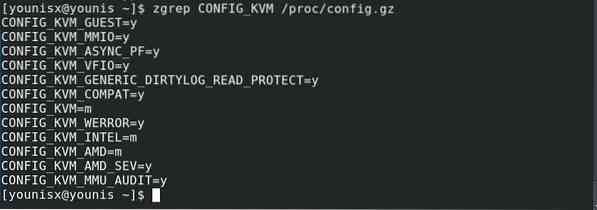
Kui kasutate AMD-protsessorit, peaksite nägema CONFIG_KVM_AMD (või kui kasutate intel-i CONFIG_KVM_INTEL), millele järgneb = y või = m, siis on teil hea minna.
3. samm: installige KVM ArchLinuxi jaoks
Käivitage terminal ja käivitage järgmine kood KVM-i otseseks installimiseks:
$ sudo pacman -S virt-manager qemu vde2 ebtables dnsmasq bridge-utils openbsd-netcat
See peaks KVM-i teie süsteemi installima.
4. samm: aktiveerige ja käivitage KVM
KVM-i aktiveerimiseks väljastage järgmine käsk:
$ sudo systemctl lubab libvirtd.teenus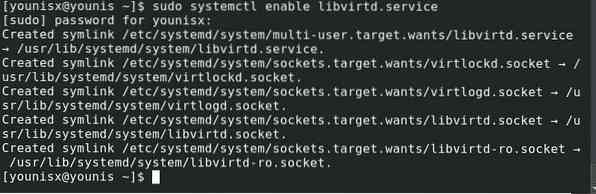
Järgmisena sisestage järgmine:

Siis minge / rakendused ja käivitage VM-i haldur.
2. osa: KVM-i konfigureerimine
KVM-i jätkamiseks tavapärase Linuxi kontoga saate seda teha libvirtdi muutmisega.konf fail. Juurdepääs failile sisestades järgmise:
$ sudo pacman -S vim$ sudo vim / etc / libvirt / libvirtd.konf
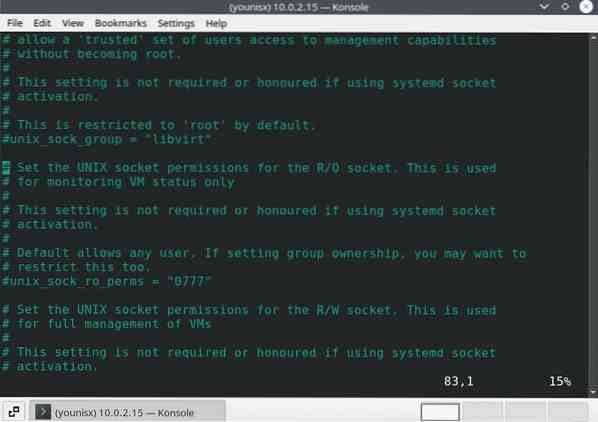
Rida 80-90 vahel peaks olema mõiste “lineabout unix_sock_group.”Muudate selle libvirtiks.
Hüppa joontele vahemikus 100–110 ja muuda unix_sock_rw_perms väärtuseks = 0770
# unix_sock_rw_perms = "0770"Seejärel väljastage järgmine kood, et lisada oma tavaline Linuxi konto libvirtiga.
$ sudo usermod -a -G libvirt $ (whoami)

Muudatuste rakendamiseks taaskäivitage libvirt-teenus. Selleks väljastage järgmine kood:

Nüüd saate KVM-i kasutamiseks kasutada oma Linuxi kontot.
Virtuaalmasinate loomiseks virtuaalmasinas lubage sisestatud virtualiseerimine, sisestades järgmise:
$ sudo modprobe -r kvm_intel$ sudo modprobe kvm_intel pesastatud = 1

Nende muudatuste rakendamiseks sisestage:

Järeldus
See õpetus käsitles KVM-i installimist ja konfigureerimist ArchLinuxi süsteemides. Kui olete juhiseid õigesti järginud, peaksite KVM-i oma süsteemis seadistama ja olema valmis virtuaalsete masinate käitamiseks.
 Phenquestions
Phenquestions


